怎么把苹果手机照片导入电脑
使用数据线连接传输(以Windows系统为例)
-
前期准备:确保你的苹果手机和电脑都处于正常工作状态,并且有一根原装的苹果数据线,在苹果手机上,先进入【设置】-【照片】-【传输到Mac或PC】,选择【保留原片】;然后进入【设置】-【相机】-【格式】,选择【兼容性最佳】。
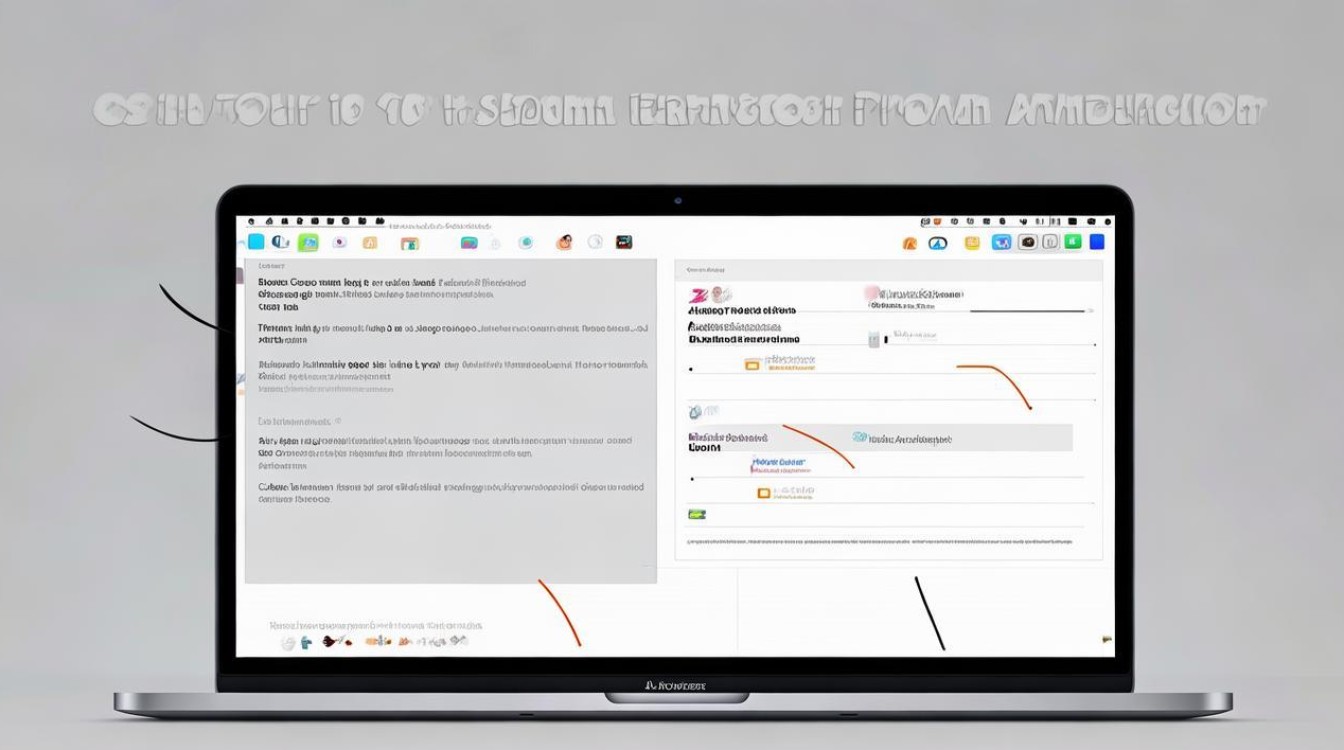
-
连接设备:用数据线将苹果手机连接到电脑的USB接口上,如果是第一次连接,手机屏幕上会出现“信任此电脑”的提示,点击“信任”。
-
找到照片存储位置:在电脑上打开“此电脑”,在“设备和驱动器”中找到代表你苹果手机的图标,通常名为“Apple iPhone”,双击打开该图标。
-
复制照片:在打开的文件夹中,可以看到“Internal Storage”(内部存储)等文件夹,照片一般存储在“DCIM”文件夹下,你可以根据需要选择要导入的照片文件夹,然后右键点击,选择“复制”,接着在电脑上选择一个存储位置,如桌面或指定的文件夹,右键点击选择“粘贴”,照片就开始复制到电脑上了。
使用iCloud云服务同步
-
在苹果手机上设置:确保你的苹果手机已经登录了自己的Apple ID,并且开启了iCloud云备份功能,进入【设置】-【照片】,将【iCloud照片】选项打开,这样手机里的照片会自动上传到iCloud云端。
-
在电脑上访问iCloud:在电脑上打开浏览器,访问iCloud官方网站(需使用与苹果手机相同的Apple ID登录),登录后,点击“照片”图标。
-
下载照片:在iCloud的照片界面中,可以看到手机上同步的所有照片,你可以选择单独下载某张照片,也可以选择下载整个相册,如果要下载整个相册,可以点击相册右上角的齿轮图标,选择“下载照片”,然后选择保存的位置即可,不过需要注意的是,iCloud只有5GB的免费存储空间,如果照片过多,可能需要付费购买更多存储空间。
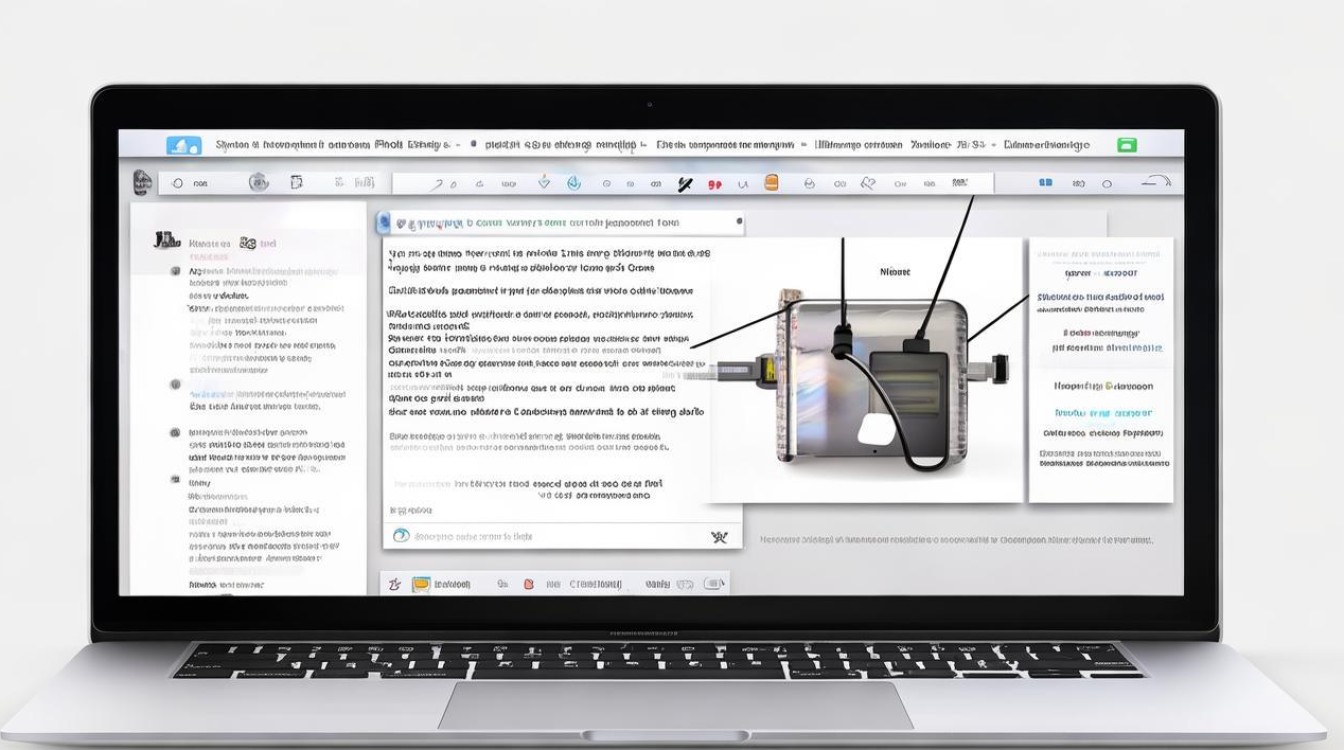
使用苹果官方工具iTunes(以Windows系统为例)
-
下载安装iTunes:从苹果官方网站下载安装最新版的iTunes软件到你的电脑上,安装完成后,打开iTunes。
-
连接手机:用数据线将苹果手机连接到电脑,iTunes会自动识别手机,在iTunes界面左上角点击设备图标,然后选择你的iPhone。
-
设置照片同步:在摘要选项卡中,找到“手动管理音乐和视频”并勾选(如果之前没有勾选过),然后切换到“照片”选项卡,勾选“同步照片”,然后选择要同步的照片来源,可以是“来自我的文件夹”,指定电脑上存放照片的文件夹,也可以选择其他选项,还可以设置是否要包括视频等。
-
应用同步:设置好后,点击右下角的“应用”按钮,iTunes就会开始将手机上的照片同步到电脑上指定的文件夹中,同步完成后,你可以在电脑上对应的文件夹中找到导入的照片。
使用第三方数据管理工具(以iOS Assistant为例)
-
下载安装软件:从正规渠道下载并安装iOS Assistant等第三方数据管理工具到你的电脑上,安装完成后,启动该软件。
-
连接手机:用数据线将苹果手机连接到电脑,软件通常会自动识别手机,在手机上点击“信任”选项。

-
选择照片并导出:在软件界面中,选择左侧面板上的“照片”图标,此时可以在界面上看到手机里更详细的照片信息,选择你要传输的照片,然后点击“导出”按钮,软件会自动将这些照片导出到你电脑上指定的文件夹中。
以下是关于把苹果手机照片导入电脑的相关问答FAQs:
使用数据线连接传输时,为什么电脑上找不到苹果手机的盘符?
答:可能是以下原因导致的:一是数据线不是原装或损坏,建议更换原装数据线;二是手机驱动未正确安装,可以尝试在电脑上安装苹果官方驱动或使用驱动更新工具来安装驱动;三是手机未正确连接或信任电脑,检查手机与电脑的连接是否牢固,并且在手机上确认是否点击了“信任”。
使用iCloud同步照片时,如何查看同步进度?
答:在电脑上打开iCloud官网并登录后,点击“照片”图标进入照片界面,页面上会显示照片的同步状态和进度条,你可以通过这个进度条来查看同步的进度。
版权声明:本文由环云手机汇 - 聚焦全球新机与行业动态!发布,如需转载请注明出处。












 冀ICP备2021017634号-5
冀ICP备2021017634号-5
 冀公网安备13062802000102号
冀公网安备13062802000102号